- Login ke yahoo. ingat..!! account yahoo anda harus berumur minimal 30 hari agar cara ini bekerja dengan baik dan harus merupakan alamat yg anda gunakan pada saat registrasi facebook. Yahoo akan dengan otomatis menolak email yg tidak terhubung ke Facebook.
- Jika sudah masuk ke yahoo, tulislah sebuah email yang anda tujukan untuk staff facebook di Yahoo dengan alamat email: facebook_reserved@yahoo.com server Yahoo akan mengirimkan secara otomatis password “terlupakan” tersebut.
- Pada baris SUBJECT masukkan/ketik kalimat : PASSWORD RETRIEVE
- Lalu pada baris pertama mail anda tuliskan alamat email korban yg akan anda hack
- Pada baris kedua masukkan alamat email yg anda gunakan
- Pada baris ketiga tuliskan password yahoo anda. Ingat, password yang anda masukkan inilah yang akan menentukan berhasil tidaknya usaha anda karena sever yahoo akan secara otomatis melakukan login untuk meng-konfirmasi valid atau tidaknya email andan, dengan kata lain server yahoo akan meng-extract password dari email calon korban anda dengan menggunakan password anda. Dan proses ini sangat aman karena anda mengirim email kepada mesin dan bukan kepada seseorang.
- Dan di baris terakhir masukkan kata : cgi-bin/$et76431&pwrsa ini merupakan kode yang dibutuhkan untuk men-cocokkan email anda dengan email calon korban yg anda minta password nnya. jadi jika misalkan email anda adalah anda@yahoo.com dan email korban anda adalah korban_anda@yahoo.com dan password anda adalah : rahasia maka email yg anda tulis nantinya adalah:
Hack Fb
Kamus Bahasa Korea
Apa Kabar? = Anyong Aseo
Sampai Jumpa = Anyong
Kurang Ajar = Monyong
Tidak Lurus = Men Chong
Pria suka berdandan = Ben Chong
Tiba-tiba = She Khonyong Khonyong
Gak Punya Duit = Nao Dhong
Penganggura n = Nong Krong
Belanja = Bao Rhong
Merampok = Cho Long
Saringan Botol = Choo Rhong
Kendaraan Berkuda = An Dhong
Jual Mahal = Gheng Xi Dhong
Ngelamun = Bae Ngong
Mulut = Mon Chong
Sosis = Lap Chong
Suami dari adiknya Papa = Ku Chong
Kiss me = Soon Dhong Yang
Sweet memory = Choo Pang Dhong
Mobil mogok = Dho Rong Dhong
Lapangan luas = Park King Lot
Pantat gatal-gatal = Che Bhok Dhong
Nasi dibungkus daun pisang: Lon Thong
Cowok Cakep Kaca Mata: Bae Yong Jun
Cowok Cakep Rambut Lurus: Jang Dong Gun
Cowok Cakep Rambut Keriting: Ahn Jung Hwan
Bagian belakang = Bho Khong
Masih muda = brondhong
Pantat gatal = Ga ruk dong
Telur asin = Ndok A Chin
Sendok Gede = Cen Thong
Celana Sobek = Bho Long
Kepala Botak = Kin Clong
Lagi Menyanyi = Me Lo Lhong
Orang Hitam = Goo Shong
Bibir Ucup = Mo Nyong
Berbulu = Ge Ran Dhong
Jongkok Di Pinggir Kali = Be ol Dong
Foto Jadi Kartun
Biasanya sering di sebut dengan Trace ( kalo ga salah saya yach.. ) . Ini adalah gambar saya sendiri, kalo pake gambar orang, saya takut orang nya nanti marah… hehehehee
Sekarang langsung saja....
1. Buka program Photoshop
2. Pada menu layer, pilih File > Open ( Ctrl + O )
Pilih gambar yang ingin kamu jadikan sebagi object
Gambar harus terang dan bersih, agar mengerjakannya tidak sulit. Kalo gambar nya buram, terangin aja gambar nya menggunakan canvas
3. Duplicat layer background Layer > Duplicat Layer ( Ctrl + J )
Gambar harus dikerjakan pada saat layer 1 aktif
4. Pada menu layer, Pilih Filter > Artistic > Poster edges
Atur Resolution nya :
- Edge Thickness = 10 Edge Inthensity = 4 Posterization = 0
Kemudian, klik pada icon yang ada di bawah New Effect Layer ( di samping gambar tong sampah )
Pilihan harus pada Film Grain, kemudian atur lagi resolusi nya, menjadi :
- Grain = 0 - Highlight Area = 11 - Intensity = 10
Kemudian masih sama dengan yang di atas, klik pada icon New Effect Layer ( di samping tong sampah )
Untuk kali ini, Gambar dipilih dengan Cutout , dan atur kembali resolusi nya menjadi :
- Number of Level = 8 Edge Simplicity = 2 Edge Fidelity = 3
Lalu klik OK....
Lalu tinggal 1 langkah lagi, maka Gambar Anda akan Selesai. Yaitu,,
Anda tinggal membersihkan Bercak - Bercak Yang tampak Terlihat pada Gambar Tersebut...
Membersihkan Bercak - bercak itu Tidak Sulit kok...
Kamu cukup Menggunakan Healing Brush Tool atau Anda Dapat Menggunakan Keyboard ( J )
Dan akhirnya............................................... :)
Cling...........
Biasanya sering di sebut dengan Trace ( kalo ga salah saya yach.. ) . Ini adalah gambar saya sendiri, kalo pake gambar orang, saya takut orang nya nanti marah… hehehehee
Sekarang langsung saja....
1. Buka program Photoshop
2. Pada menu layer, pilih File > Open ( Ctrl + O )
Pilih gambar yang ingin kamu jadikan sebagi object

Gambar harus terang dan bersih, agar mengerjakannya tidak sulit. Kalo gambar nya buram, terangin aja gambar nya menggunakan canvas
3. Duplicat layer background Layer > Duplicat Layer ( Ctrl + J )

Gambar harus dikerjakan pada saat layer 1 aktif
4. Pada menu layer, Pilih Filter > Artistic > Poster edges

Maka akan keluar kotak seperti ini...
Atur Resolution nya :
- Edge Thickness = 10 Edge Inthensity = 4 Posterization = 0
Kemudian, klik pada icon yang ada di bawah New Effect Layer ( di samping gambar tong sampah )
Lalu akan keluar kotak berikut :

Pilihan harus pada Film Grain, kemudian atur lagi resolusi nya, menjadi :
- Grain = 0 - Highlight Area = 11 - Intensity = 10
Kemudian masih sama dengan yang di atas, klik pada icon New Effect Layer ( di samping tong sampah )
Dan akan keluar kotak seperti di bawah ini :

Untuk kali ini, Gambar dipilih dengan Cutout , dan atur kembali resolusi nya menjadi :
- Number of Level = 8 Edge Simplicity = 2 Edge Fidelity = 3
Lalu klik OK....
Gambar akan menjadi seperti ini :

Lalu tinggal 1 langkah lagi, maka Gambar Anda akan Selesai. Yaitu,,
Anda tinggal membersihkan Bercak - Bercak Yang tampak Terlihat pada Gambar Tersebut...
Membersihkan Bercak - bercak itu Tidak Sulit kok...
Kamu cukup Menggunakan Healing Brush Tool atau Anda Dapat Menggunakan Keyboard ( J )
Dan akhirnya............................................... :)
Cling...........

Read More......

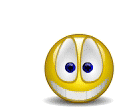













.JPG)
.JPG)
.jpg)






.JPG)

